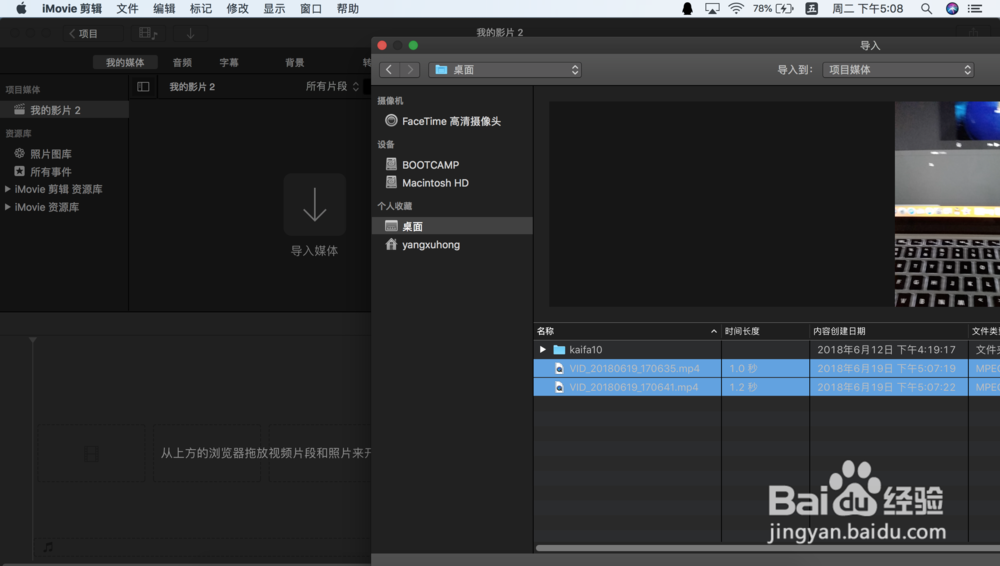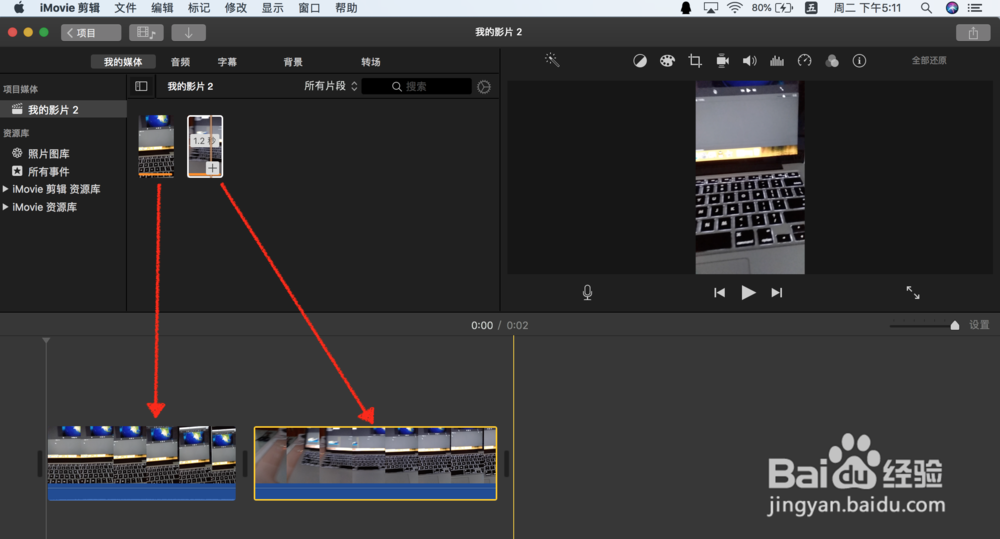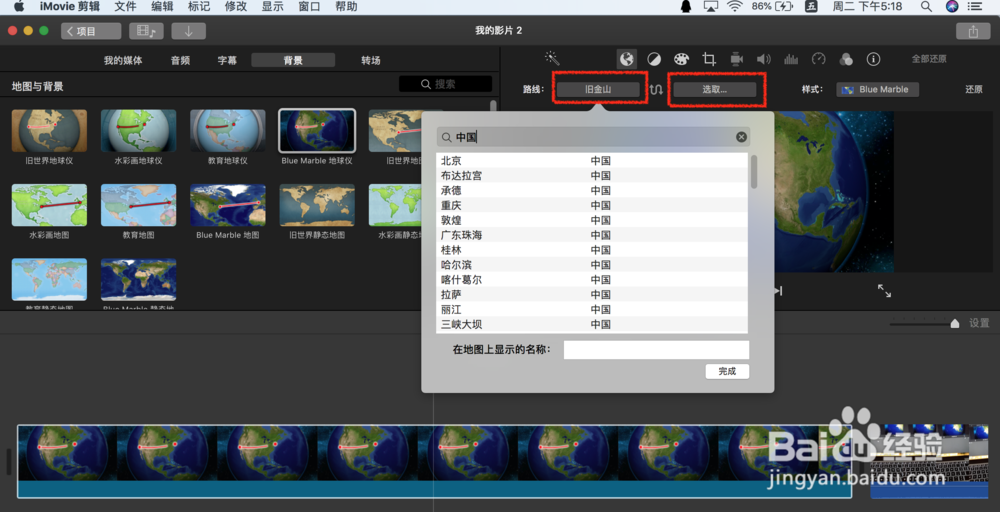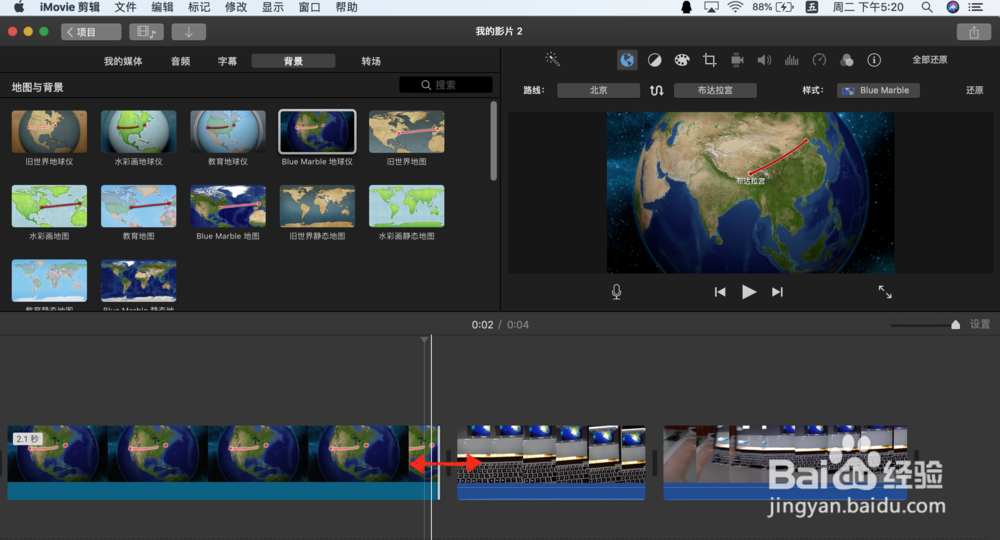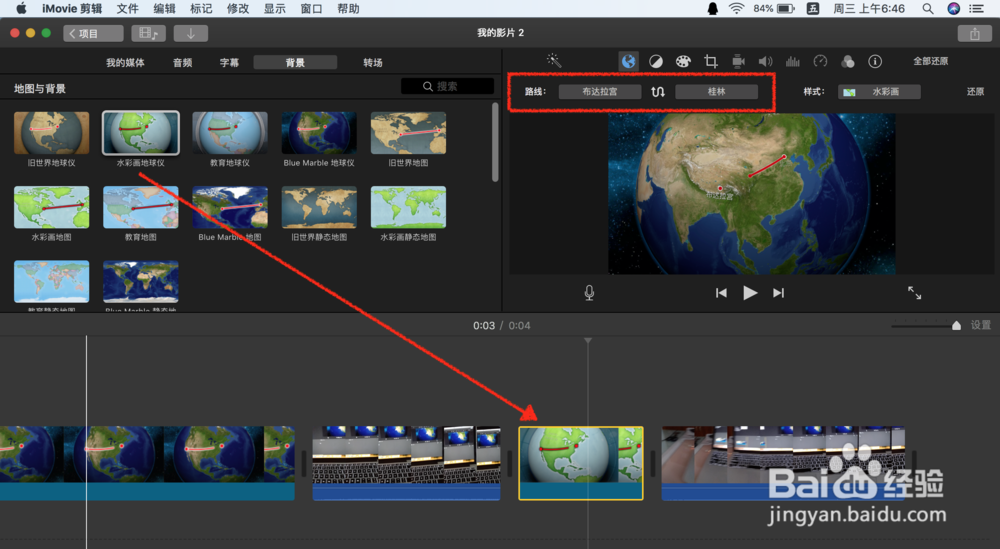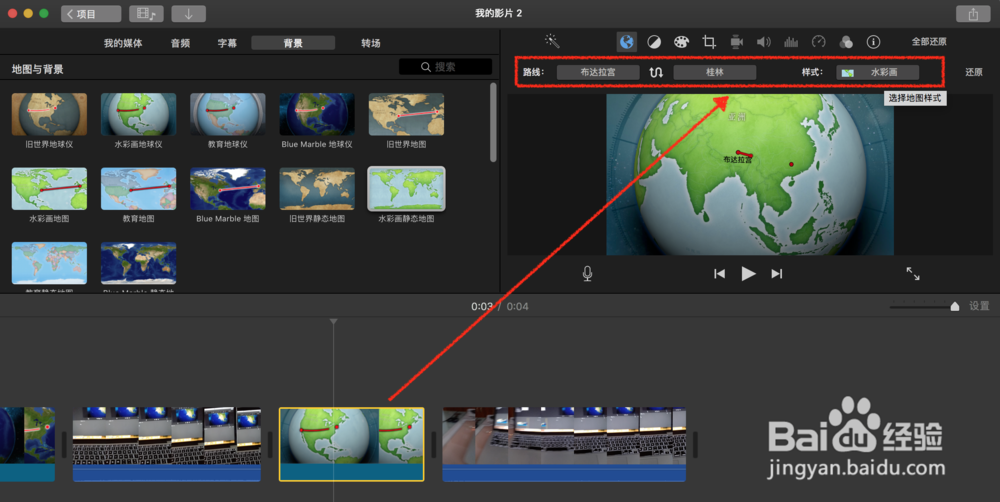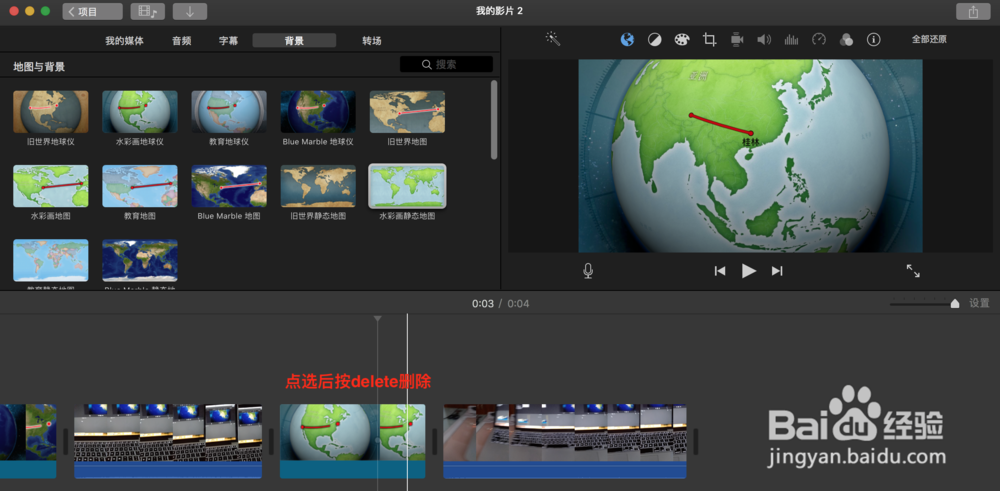iMovie怎样在视频中添加修改旅行地图
1、首先在项目中导入多个旅行视频片段。
2、然后把这几个旅行视频片段拖到时间线上。
3、在浏览器上方选取背景,然后在地图样式中选择你需要的地图样式,再将它拖到时间线上,放在各旅行视频片段播放头。
4、在检视器上方的设置中,设置旅行的起点和终点。
5、在时间线上选中旅行地图片段后,左右拉伸头部或尾部的竖线就可以改变显示旅行地图片段的时间长度了。
6、同样,可以在其它旅行片段的播放头插入旅行的起点和终点,让整个视频像叙事一样按路线的变换展开。
7、需要修改视频中的旅行地图可以在时间线上双击旅行地图片段,然后在检视器中进行设置。
8、想删除视频中的旅行地图可以在时间线上点选该旅行地图片段后按delete删除。
声明:本网站引用、摘录或转载内容仅供网站访问者交流或参考,不代表本站立场,如存在版权或非法内容,请联系站长删除,联系邮箱:site.kefu@qq.com。
阅读量:68
阅读量:46
阅读量:47
阅读量:38
阅读量:63